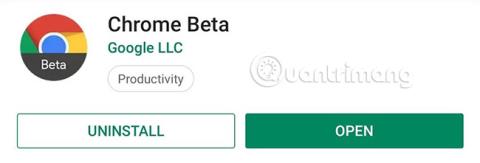Ef þú hefur séð Apple's Peek and Pop á Safari og elskað það, nú er sami eiginleiki einnig veittur af Google. Þessi nýi eiginleiki er „falinn“ í Chrome og færir Android tæki svipaða virkni án 3D Touch valmöguleikans. Þó að það virðist svolítið óþarfi og ómerkilegt, gerir það vafra um vefinn auðveldara.
Byggt á nafninu geta notendur ályktað um notkun á nýja Sneak Peek eiginleikanum í Chrome. Það gerir notendum kleift að skoða tengla fljótt án þess að opna nýjan flipa. Sérstaklega þegar kemur að því að rannsaka efni, Sneak Peek sparar tíma í að eyða í tenglum án gagnlegra upplýsinga. Ekki lengur að þurfa að opna of marga flipa í vafra símans, með Sneak Peek geta notendur skoðað tengilinn, séð upplýsingarnar og lokað þeim innan nokkurra sekúndna.
Hvernig á að virkja Sneak Peek eiginleikann á Android
Skref 1: Settu upp Chrome Beta
Þegar þetta er skrifað er Sneak Peek smám saman að renna út í Chrome á Android. Eins og er er það aðeins fáanlegt í Chrome Beta eða Chrome Canary, tvær stöðugustu prófunarútgáfur þessa vinsæla vafra. Chrome Beta er miklu stöðugra, þannig að ef þú átt ekki hvora útgáfuna ættirðu að setja hana upp til að upplifa Sneak Peek eiginleikann.
Sækja Chrome Beta .

Skref 2: Virkjaðu sneak Peek
Næst skaltu opna Chrome Canary eða Chrome Beta og slá inn eftirfarandi upplýsingar í veffangastikuna og ýta síðan á Go eða Enter.
chrome://flags
Hér munu notendur hafa aðgang að falinni stillingarvalmynd Chrome. Þessi matseðill er heimili til fjölda tilraunaeiginleika, þar á meðal Sneak Peek. Í leitarreitnum í efra vinstra horninu skaltu slá inn setninguna Sneak Peek . Niðurstaðan verður " Efhemeral Tab in an Overlay Panel ". Veldu fellivalmyndina hér að neðan og veldu „Virkt“.
Fellivalmyndin mun nú hafa bláan bakgrunn og hvetja mun birtast neðst á skjánum með hnappinum „Endurræsa núna“. Veldu þennan hnapp til að endurræsa vafrann og virkja Sneak Peek eiginleikann.


Skref 3: Prófaðu nýja Sneak Peek eiginleikann
Nú ertu tilbúinn til að prófa Sneak Peek. Haltu inni hvaða hlekk sem er í vafranum. Ásamt venjulegum valkostum muntu sjá nýjan hlekk sem ber titilinn Sneak Peek. Með því að velja Sneak Peek opnast hlekkurinn í yfirlagi neðst á síðunni. Þú getur strjúkt upp til að stækka flatarmál þessarar yfirborðs (sem nemur um 80% af skjánum). Hér geta notendur haft samskipti við vefsíðuna eins og venjulega, þar á meðal valið tengla á nýju vefsíðunni. Þegar þú ert búinn að kanna nýtt efni á vefsíðunni skaltu strjúka niður til að loka yfirborðinu eða velja „X“ í efra hægra horninu.

Kannski er það fyrsta sem notendur sjá þegar þeir nota Sneak Peek að það er svipað og Safari's Peek and Pop lögun. Að mörgu leyti er Sneak Peek eins og stytt útgáfa af Peek and Pop, sem býður upp á lausn fyrir flest Android tæki sem eru ekki með 3D Touch tækni. En satt að segja er útfærsla Google svolítið slæm miðað við Apple - að minnsta kosti á þessu frumstigi.
Fyrsta vandamálið hér er hvernig á að velja valmöguleika úr samhengisvalmyndinni eftir að hafa ýtt á tengil. Með Safari geta notendur einfaldlega notað 3D Touch eiginleikann til að smella létt á hlekk til að opna sömu forskoðunarsíðuna og ýta síðan aðeins meira til að opna hlekkinn í vafranum. Þetta vekur næsta vandamál.
Einn stærsti munurinn á þessum tveimur eiginleikum er að Sneak Peek hefur ekki getu til að færa sprettigluggann á nýjan flipa eða opna hlekkinn í öllum vafranum ef honum finnst innihald vefsíðunnar sem þú ert að lesa sé gagnlegt . Ef notandinn vill í raun og veru heimsækja vefsíðuna verður notandinn að loka yfirlaginu og smella svo á hlekkinn aftur (eða smella á og velja " Opna í nýjum flipa ").
Önnur takmörkun er sú að Sneak Peek hefur ekki getu til að fletta innan yfirlagsins. Það er engin leið að fara til baka eða áfram í yfirborðinu. Ef þú velur afturörina á yfirlitsstikunni verður yfirborðið fjarlægt. Í núverandi ástandi er erfitt að skilja hvers vegna "Sneak Peak" ætti að vera valið úr upphaflegu samhengisvalmyndinni í stað " Opna í nýjum flipa ", ekki satt?
Þrátt fyrir að þessi eiginleiki hafi ákveðnar takmarkanir, þá eru hugsanlegir kostir sem hann hefur í för með sér gríðarlegir. Í stað þess að þurfa að opna tengla sem innihalda ekki það efni sem þeir eru að leita að geta notendur forskoðað þá með yfirlagi og ákveðið hvort þeir vilji kanna frekar eða ekki. Og þar sem flestir Android vafrar eru byggðir á Chromium er líklegt að aðrir vafrar eins og Brave muni einnig fá þennan eiginleika í framtíðinni.
Sjá meira: